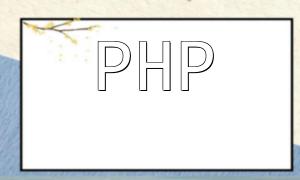Webアプリケーションの継続的な開発により、PHPは主流のサーバー側のスクリプト言語として、Webサイトおよびアプリケーション開発で広く使用されています。多くの開発者やシステム管理者は、Alibaba CloudのWindows ServerにPHP環境を構築する際に、いくつかの構成の困難に遭遇する可能性があります。この記事では、PHPがスムーズに実行できるように、Alibaba Cloud Windows ServerにPHPをインストールおよび構成する方法を段階的にガイドします。
まず、Alibaba Cloud Windows Serverのリモートデスクトップにログインし、ブラウザを開いて公式PHPダウンロードページにアクセスし、Windowsシステムに適したPHPバージョンをダウンロードしてインストールするのに適したPHPバージョンを選択します。インストール中に、デフォルトのパスを選択するか、ニーズに応じてインストールディレクトリをカスタマイズできます。
次に、IIS(インターネット情報サービス)をインストールしてWindowsサーバーに構成する必要があります。
FastCGIモジュールが有効になっていることを確認してください。インストールされていない場合は、サーバーロールサービスで「CGI」機能を確認できます。
PHPインストールディレクトリでPHP.iniファイルを開き、次の構成調整を行います。
また、一般的な拡張モジュールを有効にしてください。
拡張子= php_mbstring.dll extension = php_exif.dll 拡張= php_mysqli.dll extension = php_openssl.dll
上記の構成を完了したら、IISマネージャーに戻り、サーバー名を右クリックし、「管理」で再起動を選択して構成変更を適用します。
PHP構成が成功したかどうかを確認するには、次のコンテンツを使用して、新しいtest.phpファイルを作成できます。
<?php phpinfo(); ?>
ファイルをWebサイトのルートディレクトリに配置し、ブラウザのhttp:// server ip/test.phpにアクセスします。 PHP情報ページが表示された場合、PHP環境が正しく構築されて実行されていることを意味します。
上記の手順を通じて、Alibaba Cloud Windows ServerでPHP環境を構築および構成して、Webアプリケーションの操作と開発をサポートできます。合理的な構成は、動作効率を改善するだけでなく、その後の開発の安定した基盤を提供します。